MFC-8220
FAQ & Fehlerbehebung |
Wie kann ich meine Outlook Kontakte für die PC-Fax Funktion verwenden? (Importieren)
Die Brother PC-Fax Software hat keine direkte Verknüpfung zum Microsoft Outlook. Die Anleitung erläutert das Vorgehen um die Outlook Kontakte zu exportieren und in das Brother PC-Fax Adressbuch zu importieren.
- Klicken Sie auf START-> AUSFÜHREN.
- Geben Sie OUTLOOK ein.
- Klicken Sie auf OK.
- Klicken Sie auf DATEI -> IMPORTIEREN/EXPORTIEREN.
-
Wählen Sie EXPORTIEREN IN EINE DATEI und klicken Sie auf WEITER.

-
Wählen Sie KOMMAGETRENNTE WERTE (WINDOWS) und klicken Sie anschliessend auf WEITER.

-
Wählen Sie KONTAKTE und klicken Sie auf WEITER.

-
Wählen Sie bei EXPORTIERTE DATEI SPEICHERN UNTER das Verzeichnis: C:\OUTLOOKEXPORT.TXT und klicken Sie auf WEITER.

-
Klicken Sie auf FELDER ZUORDNEN.

-
Klicken Sie auf ZUORDNUNG LÖSCHEN.

-
Ziehen Sie das Feld NAME unter VON: MICROSOFT OFFICE OUTLOOK nach ZU: KOMMAGETRENNTE WERTE (WINDOWS)*.
Um die Drag und Drop Funktion unter Windows zu nutzen, bewegen Sie Ihrem Maus Cursor auf das gewünschte Objekt. Halten Sie die linke Maustaste gedrückt und ziehen Sie das Objekt an das gewünschte Ort. Lassen Sie anschliessend die Maustaste los.
Ziehen Sie die Objekte FAX GESCHÄFTLICH oder FAX PRIVAT unter VON: MICROSOFT OFFICE OUTLOOK nach ZU: KOMMAGETRENNTE WERTE (WINDOWS)**.
**Sie können nur 1 FAX Feld unter ZU: KOMMAGETRENNTE WERTE (WINDOWS) zuweisen, da das PC-Faxadressbuch nur ein Platzhalter enthält.
Klicken Sie auf OK.
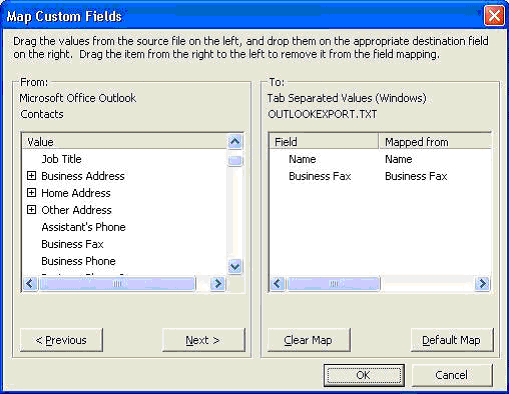
- Klicken Sie auf FERTIG STELLEN.
- Schliessen Sie das Outlook, klicken Sie auf DATEI -> SCHLIESSEN.
- Klicken Sie auf START-> AUSFÜHREN.
-
Geben Sie folgendes ein: C:\PROGRAMME\BROTHER\.
Klicken Sie auf OK.

-
Suchen Sie den Ordner BRMFLxxy*** und doppelklicken Sie diesen.

Bitte ersetzen Sie die Zeichen xxy mit 2 Ziffern und einem Buchstaben. Zum Beispiel: BRMFL03C, BRMFL05D, BRMFL06A.
-
Doppelklicken Sie auf ADDRBOOK.EXE. Wenn diese Datei nicht existiert, klicken Sie auf ADDRESS.EXE.
a. Klicken Sie auf OK, wenn die Meldung "BROTHER ADDRESS BUCH DATEI KANN NICHT GEFUNDEN WERDEN. NEUE DATEI WIRD ERSTELLT" erscheint. - Klicken Sie auf DATEI -> IMPORTIEREN -> TEXT.
-
Wählen Sie NAME und klicken Sie auf HINZUFÜGEN.
Wählen Sie FAX und klicken Sie auf HINZUFÜGEN.
Klicken Sie auf OK.

-
Geben Sie unter DATEINAME folgendes ein: C:\OUTLOOKEXPORT.TXT und klicken Sie auf ÖFFNEN.

Die Outlook Kontakte sind nun integriert. Sie können nun auf jeden Eintrag klicken und fehlende Informationen vervollständigen.
Relevante Modelle
FAX-1815C, FAX-1820C, FAX-1835C, FAX-1840C, FAX-1940CN, FAX-2440C, FAX-2920, FAX-2940, MFC-210C, MFC-215C, MFC-240C, MFC-250C, MFC-255CW, MFC-290C, MFC-295CN, MFC-297C, MFC-3220C, MFC-3240C, MFC-3320CN, MFC-3340CN, MFC-3360C, MFC-3420C, MFC-3820CN, MFC-410CN, MFC-425CN, MFC-440CN, MFC-4820C, MFC-490CW, MFC-5440CN, MFC-5460CN, MFC-5490CN, MFC-580, MFC-5840CN, MFC-5860CN, MFC-5890CN, MFC-5895CW, MFC-590, MFC-620CN, MFC-640CW, MFC-6490CW, MFC-660CN, MFC-6890CDW, MFC-7225N, MFC-7320, MFC-7360N, MFC-7420, MFC-7440N, MFC-7460DN, MFC-7820N, MFC-7840W, MFC-7860DW, MFC-790CW, MFC-795CW, MFC-820CW, MFC-8220, MFC-8370DN, MFC-8380DN, MFC-8420, MFC-8440, MFC-845CW, MFC-8460N, MFC-8510DN, MFC-8520DN, MFC-8820D, MFC-8840D, MFC-8840DN, MFC-8860DN, MFC-8870DW, MFC-8880DN, MFC-8890DW, MFC-890, MFC-8950DW, MFC-8950DWT, MFC-9030, MFC-9070, MFC-9120CN, MFC-9160, MFC-9180, MFC-9320CW, MFC-9440CN, MFC-9450CDN, MFC-9460CDN, MFC-9465CDN, MFC-9660, MFC-9760, MFC-9840CDW, MFC-9880, MFC-990CW, MFC-9970CDW, MFC-J200, MFC-J220, MFC-J2310, MFC-J245, MFC-J2510, MFC-J265W, MFC-J410, MFC-J415W, MFC-J430W, MFC-J4410DW, MFC-J4510DW, MFC-J4610DW, MFC-J470DW, MFC-J4710DW, MFC-J480DW, MFC-J5910DW, MFC-J615W, MFC-J625DW, MFC-J650DW, MFC-J6510DW, MFC-J6710DW, MFC-J680DW, MFC-J6910DW, MFC-J825DW, MFC-J870DW, MFC-J880DW, MFC-J985DW
